Aktywacja Apple ID to prosty proces, który umożliwia dostęp do różnych usług Apple, w tym App Store, iCloud, iTunes, iMessage i FaceTime. Ten post Cię do tego poprowadzi aktywuj swój Apple ID krok po kroku. Ponadto pokażemy Ci, jak dezaktywować Apple ID, aby rozwiązać problem techniczny, przełączyć się na inny Apple ID lub jeśli Twoje konto nie jest już używane.
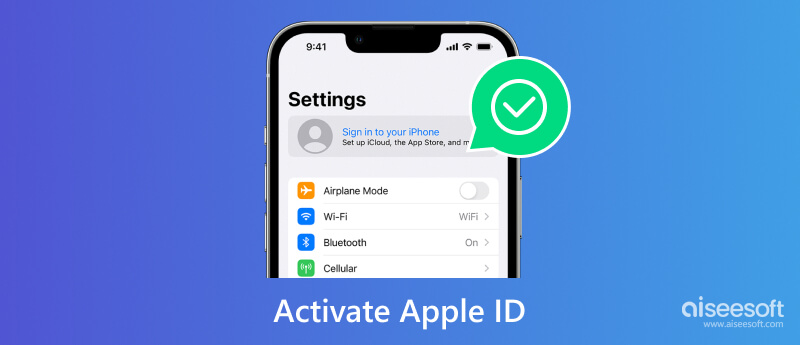
Jak wspomniano powyżej, należy aktywować swój identyfikator Apple ID, aby korzystać z różnych usług Apple. Potrzebujesz urządzenia Apple, takiego jak iPhone, iPad lub Mac, aby utworzyć swój Apple ID i aktywować go. Upewnij się, że jest podłączony do stabilnej sieci.
Podczas konfigurowania nowego urządzenia Apple możesz postępować zgodnie z instrukcjami wyświetlanymi na ekranie, aby podać swoje dane i zarejestrować się w celu uzyskania identyfikatora Apple ID. Po zakończeniu konfiguracji możesz otworzyć plik Ustawienia aplikację, stuknij swoje konto, a następnie wybierz iCloud or iTunes i App Store, w zależności od usługi, którą chcesz aktywować. Aby aktywować swój Apple ID na komputerze Mac, przejdź do Ustawienia systemowe i kliknij Zaloguj się za pomocą swojego Apple ID.
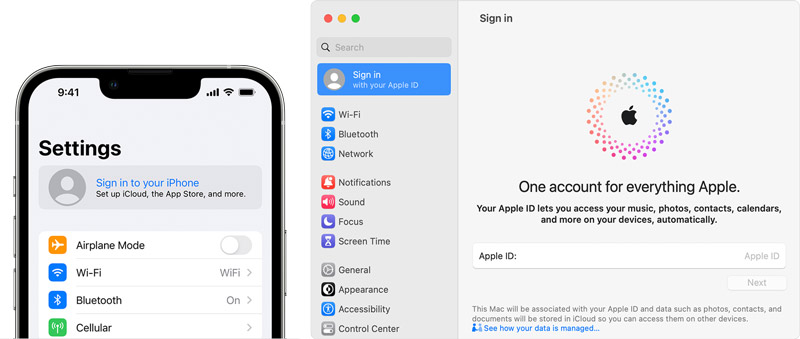
Aby się zalogować, musisz podać identyfikator Apple ID i hasło. W razie potrzeby postępuj zgodnie z instrukcjami wyświetlanymi na ekranie lub czynnościami weryfikacyjnymi. Po zalogowaniu Twój Apple ID zostanie aktywowany i będziesz mógł korzystać z powiązanych usług na swoim urządzeniu Apple.
Jeśli nie masz jeszcze identyfikatora Apple ID, możesz go utworzyć, przechodząc do witryny Apple ID lub za pośrednictwem aplikacji Ustawienia na swoim urządzeniu. Ważne jest, aby pamiętać swoje dane uwierzytelniające Apple ID i chronić je.
Możesz chcieć dezaktywować Apple ID z kilku powodów. Niektóre typowe powody to chęć przełączenia się na inny Apple ID, rozwiązanie problemu technicznego lub jeśli konto Apple nie jest już używane i chcesz zapewnić bezpieczeństwo danych osobowych.
Należy pamiętać, że dezaktywacja Apple ID spowoduje utratę dostępu do wszelkich powiązanych danych iCloud, zakupów w App Store i subskrypcji. Zawsze dobrze jest wykonać kopię zapasową ważnych danych przed dezaktywacją Apple ID.
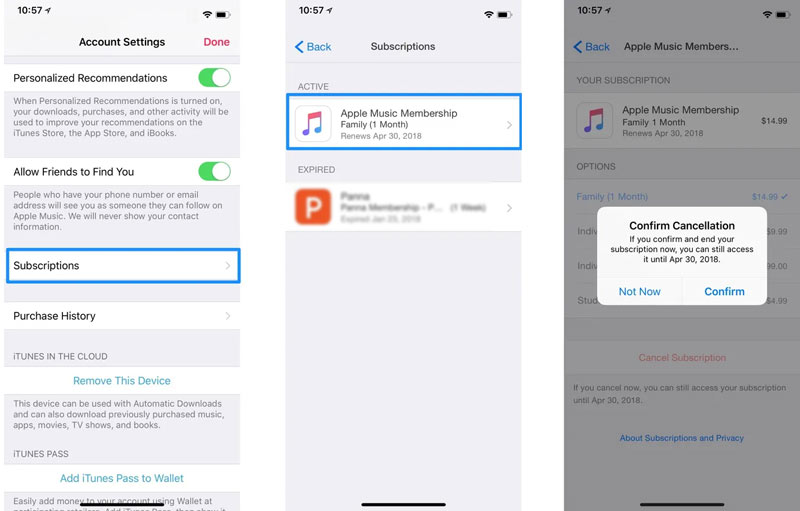
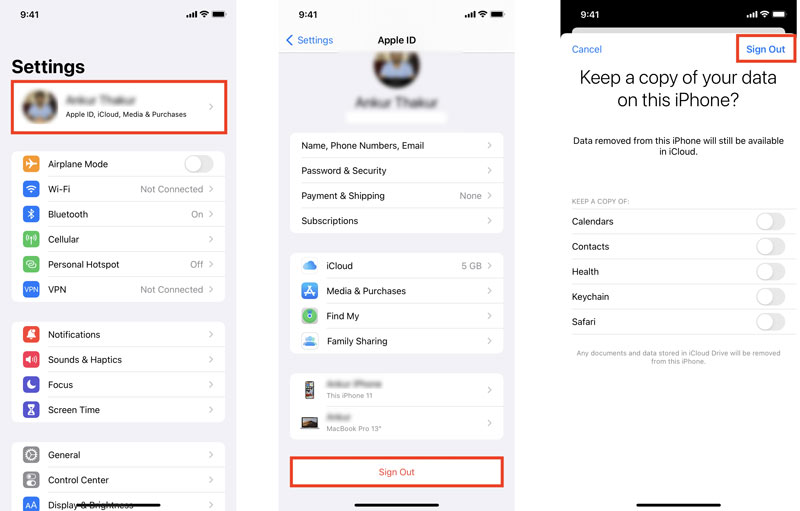
Często zdarza się, że zapominasz hasła do swojego Apple ID i nie możesz kontynuować operacji dezaktywacji. W takim przypadku możesz polegać na potężnym Aiseesoft iPhone Unlocker aby bezpiecznie usunąć hasło Apple ID. Pozwala także łatwo wyczyścić hasło ekranu blokady, Face ID i Touch ID oraz ominąć czas przed ekranem.

Pliki do Pobrania
100% bezpieczeństwa. Bez reklam.
100% bezpieczeństwa. Bez reklam.

Czy możesz ponownie aktywować swój Apple ID?
Jeśli Twój Apple ID jest wyłączony, możesz zresetować hasło, aby uzyskać dostęp do konta Apple i ponownie aktywuj Apple ID. Jeśli jednak ręcznie zdezaktywujesz swój Apple ID, nie będzie można go przywrócić. Pamiętaj, aby rozważyć wszystkie konsekwencje przed kontynuowaniem.
Czy mogę skonfigurować i zalogować się do konta Apple ID na komputerze z systemem Windows?
Tak. Możesz przejść do oficjalnej witryny Apple ID na komputerze z systemem Windows, aby utworzyć konto Apple, zalogować się i uzyskać dostęp do plików systemu iOS, takich jak kontakty, zdjęcia, dokumenty itp. Możesz także zarządzać wszystkimi powiązanymi urządzeniami Apple na komputer.
Jak zmienić adres e-mail Apple ID?
Zmieniając identyfikator Apple ID na inny adres e-mail, przejdź do witryny Apple ID i zaloguj się na swoje konto. Wybierz Apple ID w sekcji Logowanie i zabezpieczenia. Wprowadź nowy adres e-mail w polu Zmień swój Apple ID. Następnie postępuj zgodnie z instrukcjami, aby to potwierdzić.
Wnioski
Ten post zawiera proces krok po kroku aktywować i dezaktywować swój Apple ID. Powinieneś chronić swoje dane uwierzytelniające Apple ID i unikać udostępniania ich komukolwiek. Jeśli kiedykolwiek napotkasz problemy z kontem Apple, odwiedź witrynę wsparcia Apple, aby uzyskać pomoc.

Aby naprawić ekran iPhone'a zablokowany, funkcja czyszczenia hasła może ci bardzo pomóc. Możesz także łatwo usunąć hasło Apple ID lub Screen Time.
100% bezpieczeństwa. Bez reklam.
100% bezpieczeństwa. Bez reklam.